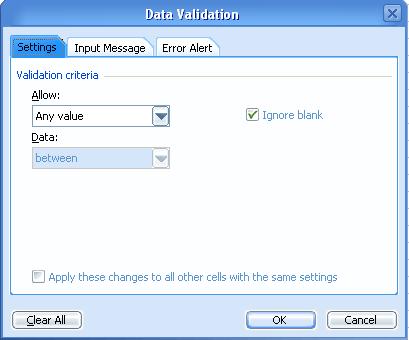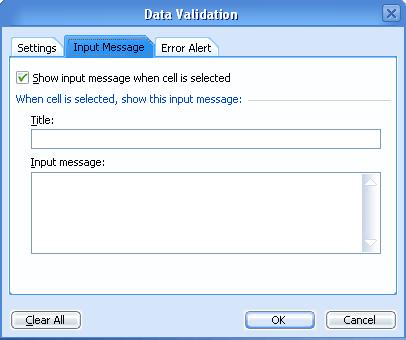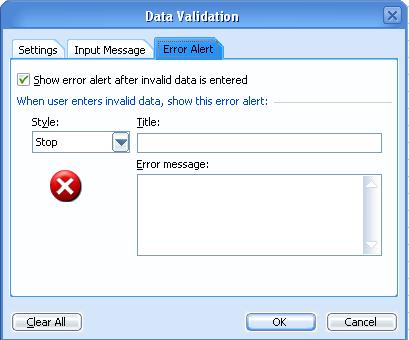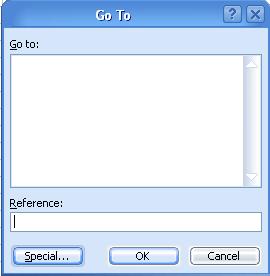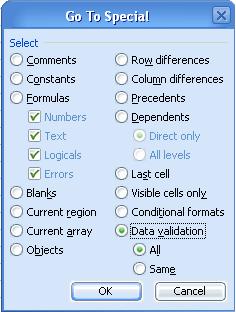Validarea datelor
Daca alte persoane introduc date in
foile de lucru sau daca tastarea se face cu erori, este
posibil sa se doreasca validarea datelor din celule. Prin validare se verifica
daca o anumita valoare este de tipul dorit.
Formula de
validare permite verificarea valorii unor
anumite celule. Comanda de validare se
utilizeaza pentru a stabili o formula care sa verifice
celulele pentru valori particulare sau daca formula are erori de sintaxa.
Listele de validare permit sa se tasteze un domeniu de
valori intr-o coloana situata undeva in foaia de lucru si sa se stabileasca
regulile de validare. Apoi, cand cineva incepe sa
introduca date, apare o sageata verticala. Facand clic pe sageata devine
posibila alegerea dintr-o lista de alternative valide.
Mesajele de validare permit crearea unui mesaj care va
aparea ori de cate ori cineva face clic pe o celula. Sunt utilizate pentru a se
transmite instructiuni sau pentru a se afisa mesaje de eroare atunci cand
cineva introduce ceva incorect. Este posibila alegerea unui mesaj de eroare
care sa formeze retastarea valorii corecte sau doar sa
avertizeze, permitand sa se tasteze ceea ce se doreste.
Pentru a valida date procedati astfel:
- In meniul Data faceti
clic pe Validation.
- Pe fiecare fila, selectati si
modificati optiunile dorite.
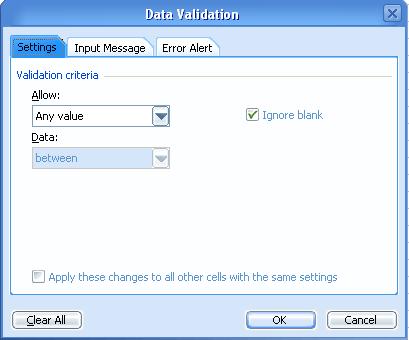
Observatie Daca doriti
aceleasi modificari pentru alte celule din foaia de lucru, selectati caseta Apply
these changes to all other cells with the same settings din sectiunea Settings.
Specificarea intrarilor corecte
in celule
- Selectati celula pentru
validare.
- In meniul Data faceti
clic pe Validation, apoi faceti clic pe fila Settings.
- Specificati tipul de
validare dorit din lista Allow.
- Specificati daca celula se
lasa necompletata: Daca doriti sa impiedicati introducerea valorilor nule,
goliti caseta Ignore blank .
Valori dintr-o lista:
- In caseta Allow faceti
clic pe List.
- Faceti clic pe caseta Source
apoi aveti variantele:
- Pentru a defini lista
local, tastati valorile listei separate prin virgule.
- Pentru a
utiliza o zona de celule cu nume definit, tastati semnul egal (=) urmat
de numele zonei.
- Pentru a
utiliza referinte la celula, selectati celulele in foaia de lucru ai
apasati ENTER.
- Asigurati-va ca este selectata
caseta de verificare In-cell drop-down .
Numere intre limite
- In caseta Allow faceti
clic pe Whole number sau Decimal.
- In caseta Data faceti
clic pe tipul de restrictie dorita. De exemplu, pentru a stabili limite
superioare sau inferioare, faceti clic pe between.
- Introduceti valorile minime,
maxime sau specifice permise.
Acceptarea numerelor in cadrul
unor limite
- In caseta Allow faceti
clic pe Whole number sau Decimal.
- In caseta Data faceti
clic pe tipul de restrictie pe care-l doriti. De exemplu, pentru a seta
limitele superioare si inferioare, faceti clic pe between.
- Introduceti minima, maxima
sau valoarea anume care se permite.
Acceptarea datelor calendaristice
sau orelor
- In caseta Allow
faceti clic pe Date sau Time.
- In caseta Data se face
clic pe tipul de restrictie dorit. De exemplu, pentru a accepta date
calendaristice dupa o anumita zi, se face clic pe greather than .
- Introduceti data
calendaristica sau ora de inceput, sfarsit sau specifica permisa.
Acceptarea textului de lungime
specificata
- In caseta Allow faceti
clic pe Text length .
- In caseta Data se face
clic pe tipul de restrictie dorit. De exemplu, pentru a se accepta pana la
un anumit numar de caractere, se face clic pe less
than or equal to.
- Introduceti lungimea de text
minima, maxima sau specifica.
Calculati ceea ce
este permis pe baza continutului unei alte celule
- In caseta Allow faceti
clic pe tipul de date dorit.
- In caseta Data faceti
clic pe tipul de restrictie dorit.
- In caseta sau casetele de sub
caseta Data faceti clic pe celula pe care doriti sa
o folositi pentru a specifica ce este permis. De exemplu, pentru a permite
intrari intr-un cont, numai in cazul in care rezultatul nu depaseste
bugetul, faceti clic pe Decimal din caseta Allow, faceti
clic pe less than or equal to din caseta Data, iar in caseta
Maximum, faceti clic pe celula ce contine marimea bugetului.
Folosirea unei formule pentru
calculele permise
- In caseta Allow faceti
clic pe Custom.
- In caseta Formula
introduceti o formula ce calculeaza o valoare
logica (TRUE pentru intrarile corecte sau FALSE pentru cele incorecte).
Afisarea unui mesaj de eroare
- Pentru a afisa un mesaj
optional de intrare cand se face clic pe celula, faceti clic pe fila Input
Message, asigurati-va ca este selectata caseta de selectare Show
input message when cell is selected si completati titlul (Title)
si textul mesajului (Input message).
- Specificati cum doriti ca
Microsoft Excel sa raspunda cand sunt introduse
date incorecte.
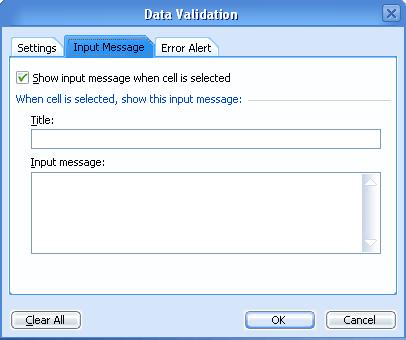
Avertizarea la eroare
Faceti clic pe fila Error Alert si asigurati-va ca este
selectata caseta de selectare Show error alert after invalid data is entered.
- Selectati una din urmtoarele
optiuni din caseta Style:
- Pentru a
afisa un mesaj de informare care nu impiedica introducerea de date
incorecte, faceti clic pe Information.
- Pentru a
afisa un mesaj de avertizare care nu impiedica introducerea de date
incorecte, faceti clic pe Warning.
- Pentru a
impiedica intrarile de date incorecte, faceti clic pe Stop.
- Completati titlul si textul
mesajului (cel mult 225 de caractere).
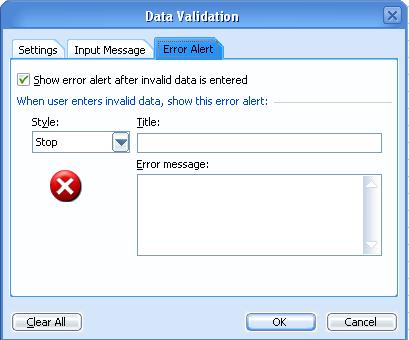
Observatii:
- Daca nu se introduce un titlu sau un text, titlul implicit este "Microsoft
Excel", iar mesajul implicit este: "Valoarea introdusa nu este corecta.
Utilizatorul a limitat valorile ce pot introduse in aceasta celula".
Validarea datelor
dintr-o celula nu formateaza celula.
Gasirea celulelor care au
validare date
- In meniul Edit faceti
clic pe Go to.
- Faceti clic pe Special.
- Faceti clic pe Data
validation.
- Faceti clic pe All.
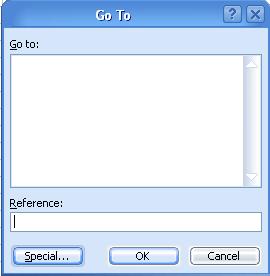
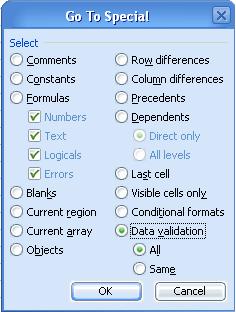
Gasirea celulelor care se potrivesc
cu anumite setari de validare date
- Faceti clic pe celula care are setarile de validare date pentru care vreti sa
gasiti potriviri.
- In meniul Edit faceti
clic pe Go to.
- Faceti clic pe Special.
- Faceti clic pe Data
validation.
- Faceti clic pe Same.
Eliminarea validarii datelor
- Selectati celulele in care
nu mai doriti validarea datelor.
- In meniul Data faceti
clic pe Validation. Apare caseta de dialog Data validation. Faceti
clic pe fila Settings, apoi faceti clic pe Clear
All.